
Мазмұны:
- Автор John Day [email protected].
- Public 2024-01-30 10:27.
- Соңғы өзгертілген 2025-01-23 14:51.
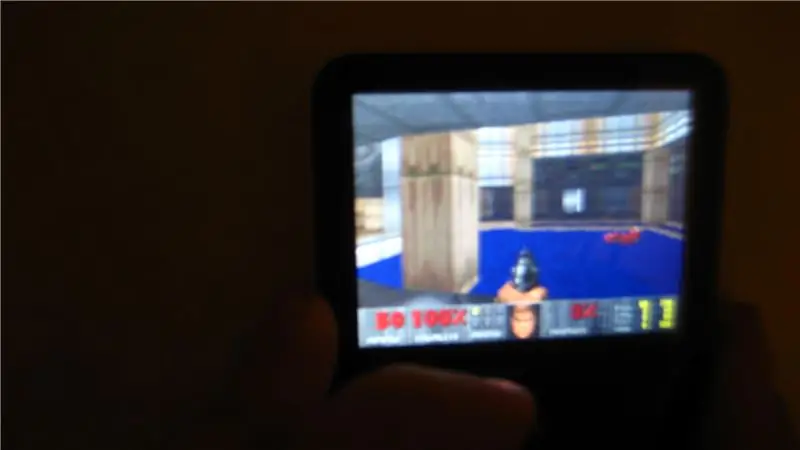
Сіз iPod -ды жақсартқыңыз келді ме? Салқын функциялар қажет пе? …? Нұсқауды орындаңыз!
Сонымен қатар: Мені ұстаңыз, мен 13 жастамын, бұл менің бірінші нұсқаулығым, егер бұл сізге көмектескен болса, түсініктеме беріңіз: D
1 -қадам: RockBox алу
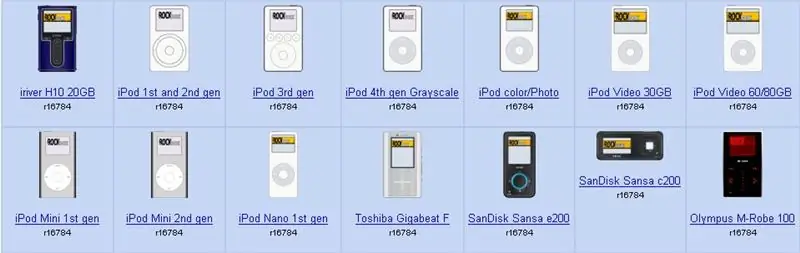
Алдымен сізге ойын ойнау үшін бірдеңе керек пе? Ешкім DOOM -ды өз ipod -ына дәл түсіруге үміттене алмайды ма? Солай ойладым. 1. Алдымен сізде қандай ipod бар екенін анықтаңыз (сіз білесіз бе, солай ма?) 2. IPod атауыңыз есіңізде болса, https://build.rockbox.org/ сайтына кіріп, оны табыңыз. iPod тізімінен. Оны басыңыз (ең қиын қадам!) 5. Сіз қазір рокбоксты жүктеп алуыңыз керек …….
2 -қадам: RockBox орнату
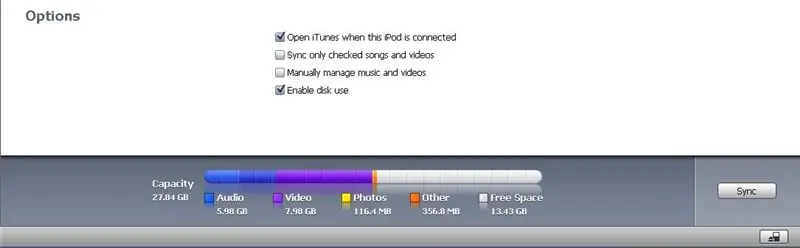
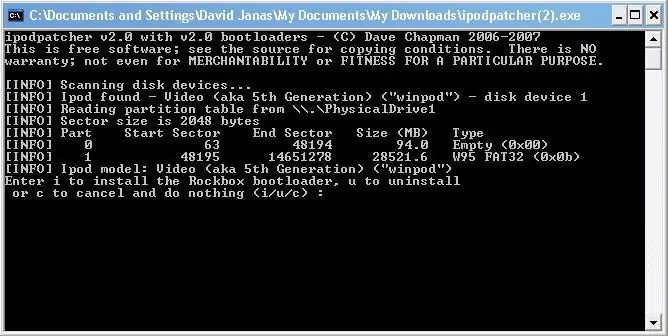
Енді сіз RockBox -ты iPod -ға орната алмайсыз, бірақ мүмкін емес, бірақ ол сізді алысқа апармайды. Сізге iPod Patcher қажет, сондықтан RockBox - бұл сіздің iPod жүктегішіңіз. IPod патчін https://download.rockbox.org/bootloader/ipod/ipodpatcher/win32/ipodpatcher.exe1a сайтынан жүктеп алыңыз. Егер ол жұмыс істемесе, нұсқаулыққа өтіңіз, содан кейін суреттің астындағы онлайнды басыңыз, ол нұсқаулыққа әкеледі. Орнатуға өтіңіз және Ipod Patcher сілтемесін табыңыз. IPod -ды қосыңыз, iTunes -ке өтіңіз, содан кейін iPod -да дискіні қосуды қосу түймесін басыңыз. 3. IpodPatcher.exe файлын іске қосыңыз (сіз жай ғана жүктеп алған нәрсе) 4. I теріңіз, содан кейін енгізіңіз.5. Құттықтаймын, егер сіз оны жабуға, жабуға болатынын айтсаңыз, енді RockBox -ты қосатын кез келді
3 -қадам: RockBox Cont'd орнату
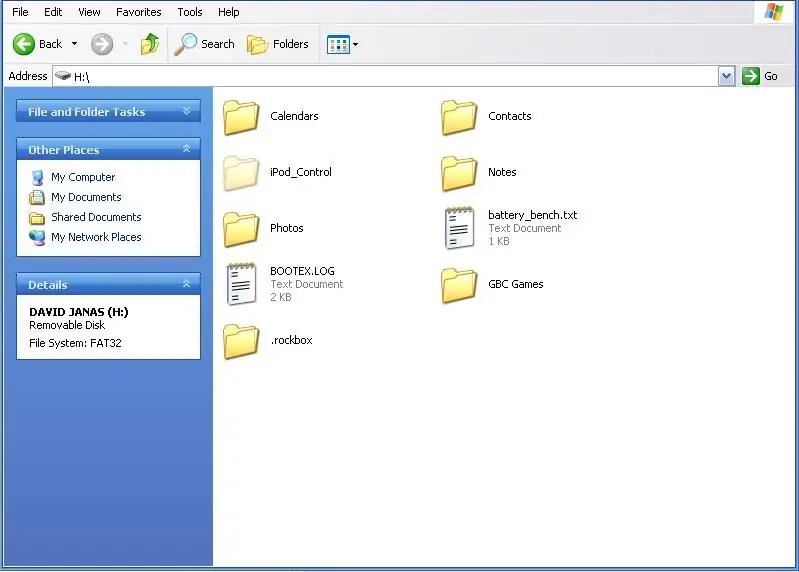
Жарайды бұл оңай бөлігі ….
1. Бүкіл RockBox қалтасын бір жерге шығарыңыз (мысалы, жұмыс үстеліңіз) 2. Менің компьютерімді ашыңыз 3. Ipod немесе (сіздің атыңыз осында) Ipod дегенді екі рет басыңыз. 4. Бүкіл RockBox қалтасын iPod құрылғысының түбірлік қалтасына жылжытыңыз, мысалы, егер Ipod H: / болса, онда ол H: \. Рокбоксінде болады. 5. Сіз рокбоксты орнатуды аяқтадыңыз! Бірақ ойын ойнау үшін қосымша жұмыс қажет ЕСКЕРТПЕ: Егер сіз қарапайым iPod микробағдарламасын жүктегіңіз келсе, мәзірді және орталық түймені өшіргенше ұстап тұрыңыз, алма логотипі қайта пайда болған кезде ұстап тұру түймесін қосыңыз. Бұл бір минутты алады, бірақ содан кейін сізді түпнұсқалық iPod -ның ақ және көк түстері қарсы алады. Негізгі RockBox ақпараты Көптеген ойындардан шығу үшін мәзірді басып, егер ол ром болса, оны ұстап тұруға және артқа ауыстыруды таңдаңыз.
4 -қадам: GBC ойындары
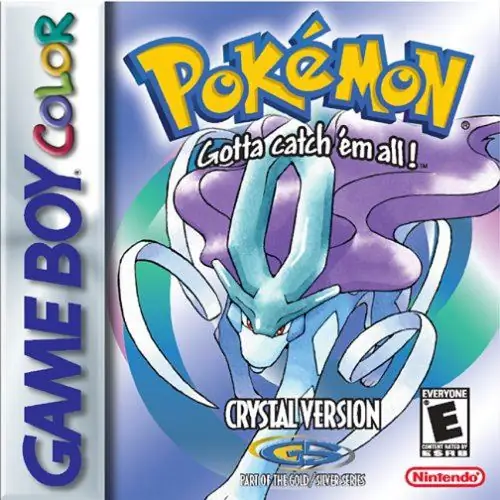
Сіз iPod -да кез келген GBC және GB ойынын ойнай аласыз!
Жарайды, алдымен … 1. iPod құрылғысының түпкі қалтасында GBC ойындары деп аталатын қалта жасаңыз (H: / немесе ұқсас нәрсе). Бұл қалта сіздің ойындарыңызды сақтауға арналған (duh). 2. ROM алыңыз. Мен бұл туралы даулар бар екенін білемін, бірақ егер сізде ойын картриджі болса, сіз интернеттің РОМ -ларын жүктей аласыз, бірақ егер сізде жоқ болса, бұл заңсыз. Басқа жолдар әдетте қымбат, сондықтан егер сіз оны арзан ұстауға тырыссаңыз, бұл сіздің жалғыз таңдауыңыз. 3. ROM алғаннан кейін оның кеңейтілімін (ROM).gb немесе.gnc деп өзгертіңіз (gameboy үшін gb, gbc game for boy 4. Бұл файлды GBC қалтасына қойыңыз. Енді ойындарды ойнау үшін Негізгі RockBox беті, содан кейін файлдарға өтіңіз, GBC ойындарын басыңыз, содан кейін ойынды басыңыз. Жарайды, басқару элементтері қиын, бірақ сіз басқаруды үйрене аласыз. Controls Up - мәзір, саусағыңызды жайлап басыңыз және БАСПАҢЫЗ ТӨМЕН ТӨМЕН - Үзіліс -Ойнату мәзірімен бірдей нәрсе Сол жақ - Сол жақ, сол нәрсе Оң жақ - Оң жақ, дәл солай A - Бастауды таңдаңыз - бұл жерде шынымен жалқау болады, саусағыңызды төменгі оң жақ бұрышқа қойыңыз Таңдау - саусағыңызды төменгі жағына қойыңыз сол жақ В - солға немесе оңға басыңыз
5 -қадам: Жұмысқа кірісу
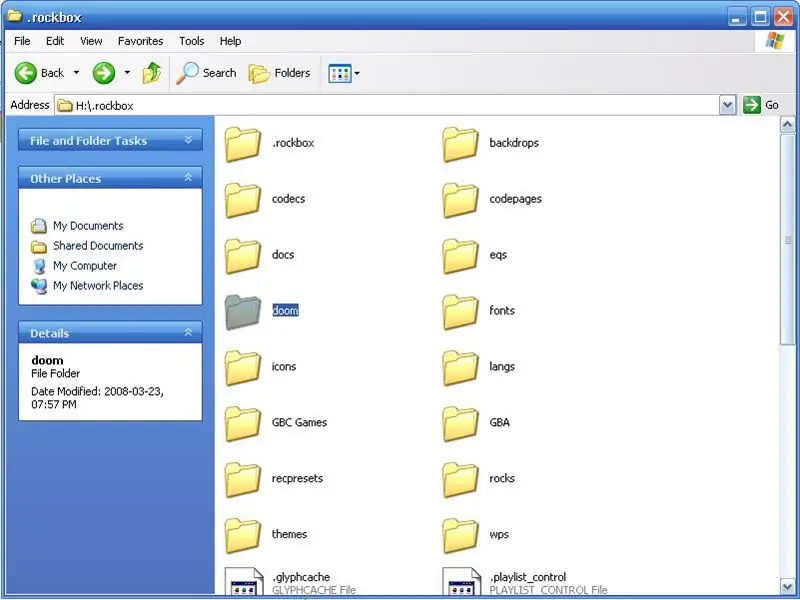
Жақсы, енді сізге WAD (Барлық деректер қайда?) Файлын алу керек, Google-ден жылдам іздеу маған https://www.esnips.com/doc/15246935-496e-438c-bc50-0aa555ad3e53/doom1 берді. бірақ егер сіз мұны оқыған кезде, ол енді қол жетімді болмаса, doom1.wad1 іздеңіз. Doom2 деп аталатын.rockbox қалтасынан қалта жасаңыз. Жүктелген doom1ді сол қалтаға жылжытыңыз. Енді Doom жұмыс істеуі керек! Егер олай болмаса, сіз қате жасадыңыз, түсініктеме жазыңыз, мен көмектесе алатынымды көремін.
6 -қадам: Doom және басқа жазбаларды ойнау

Өкінішке орай, Doom ipod -да керемет жұмыс істемейді, тек басқару элементтері тым көп. Мысалы, сіз кері сөздерді жылжыта алмайсыз.
БАҚЫЛАУЛАР: Мәзір - Алға оңға - Оңға Солға бұрылу - Солға бұру Таңдау түймесі - Қаруды тоқтатуды өзгерту - Түсіруді ұстау - Мәзір _ Жарайды, сізде DOOM жұмыс істейді (үміттенемін), бірақ егер сіз 2 -ші ойында ойнағыңыз келсе, doom2.wad табыңыз (ЗАҢҒЫ)) және оны doom1 қалтасына салыңыз. БАСҚА WADS ЖҰМЫСЫН алу үшін www.doomwadstation.com/ және www.doomworld.com/ WADS -те көптеген керемет қосымшалар бар, бірақ олардың жұмыс істеуін қамтамасыз ету үшін сіздің әмбебап қалтаңызда addons деп аталатын жаңа қалта жасау қажет. WADS -ке кез келген қосынды осы жерге қойыңыз. DOOM 2 ойнау үшін: Doom -ге өтіңіз, содан кейін GAME -ге өтіңіз және оны DOOM 2 -ге өзгертіңіз. Қосымшаларды ойнау үшін: Қосымшаға өтіңіз және wad файлын таңдаңыз, бірақ оны ойынға өзгерткеніңізге көз жеткізіңіз (Doom 1) немесе Doom 2).
7 -қадам: RockBox үшін тақырыптар


Сіз менімен осы оқулықта бірге болғаныңыз үшін сіз кішкене сыйлыққа лайықсыз, сондықтан мен сізге жаңа тақырыптарды алуды үйретемін (иә!) 1. Http://www.rockbox-themes.org/2 сайтына өтіңіз. IPod 3 -ке өтіңіз. Өзіңізге ұнайтын тақырыпты табыңыз (кез келген күнделікті құрастыру жазылатынына көз жеткізіңіз, себебі басқа конструкцияларды алу қиын). Содан кейін оны жүктеу үшін нобайды басыңыз. Сізде.rockbox қалтасы болады4. Тақырыпты орнату үшін: IpodControl және.rockbox орналасқан түпкі каталогта ipod ашыңыз. Сіз жүктеген жаңа.rockbox қалтасын түбірлік қалтаға сүйреңіз. Пайда болған хабарға Барлығына Иә түймесін басыңыз. 6. iPod құрылғысында «Параметрлер», «Тақырып параметрлері», «Тақырыптарды қарау» тармағына өтіңіз, тақырыпты нұқыңыз, содан кейін.wps -ке өтіп, дәл солай жасаңыз. Ву! Жаңа көрініс!
Ұсынылған:
DeSmuME көмегімен компьютерде NDS ойындарын қалай ойнауға болады: 4 қадам

DeSmuME көмегімен компьютерде NDS ойындарын қалай ойнауға болады: Сәлеметсіз бе! Мен мұнда адамдарға компьютерлерде бағдарламаларды (негізінен эмуляторларды) қолдануды үйрету үшін келдім. Бүгін мен сізге DeSmuME деп аталатын NDS эмуляторын қалай қолдану керектігін көрсетемін. Неге олай аталады деп сұрамаңыз, мен білмеймін. Егер сізді қызықтырса, Google! Бастайық
Тегін компоненттерді қалай қолдануға және алуға болады: 5 қадам

Ақысыз компоненттерді қалай алуға және алуға болады: кейде сізде ақша жоқ, бірақ сіз ұқыпты нәрсе жасағыңыз келеді. мұнда сізге көмектесетін нұсқаулық
DS-1-ді Keeley барлық көретін көзге және ультра модульдерге қалай өзгертуге болады: 6 қадам

DS-1-ді Keeley-дің барлық көретін көздері мен ультра модульдеріне қалай өзгертуге болады: DS-1-ді Keeley All-дің көру және ультра режимдеріне түрлендіру. Мен http://www.geocities.com/overdrivespider сайтына иелік етемін және жұмыс жасаймын және осы ақпаратты кеңірек аудиторияға бергім келді, сондықтан нұсқаулықтар жасауға тырысамын
Realplayer көмегімен ақысыз музыканы қалай алуға болады: 8 қадам

Realplayer көмегімен ақысыз музыканы қалай алуға болады: Realplayer көмегімен ақысыз музыканы қалай алуға болады
Mac Mini көмегімен музыканы кез келген жерден қалай алуға болады: 5 қадам

Mac Mini көмегімен музыканы кез келген жерден қалай алуға болады: Бұл нұсқаулық сіздің компьютеріңізді жеке бөлісу серверіне айналдырады. Ол сіздің музыкаңызды орналастырады, тек сіз оған қол жеткізе аласыз. Бірақ, егер сізде Интернет байланысы жеткілікті жылдам болса, сіз оны бүкіл әлемнен ала аласыз. Қандай керемет
